
ゴミの分別表を見ていたら「DVDは燃えるゴミとして捨てられる」という表示があり、昔録画したDVDが腐るほどあるのを思い出して、これを整理しようということになりました。ご丁寧にフォトブックみたいなDVDケースに入れて保管しているものの、ほとんど見返すことは無いというDVD達。録画してDVDに焼くのが、手段ではなく目的と化した典型的なパターンですね。
その後、録画した映像は大容量HDDに保存するのが一般的になってからは、光学メディアへの録画は完全に廃れました。この無駄なDVDはそのまま捨ててもいいけど、貴重な映像だけは残しておこうということで、DVDドライブを使って効率的に映像チェックをすることにしました。
・・・が、最近のPCには光学ドライブはついていません。
昔組んだ自作PCにささっているDVD-RドライブはIDE接続なので、今のマザーボードでは使えない状態です。IDE→SATA変換アダプターを使って接続することも検討しましたが、そもそも2023年現在ではそんな需要はほぼ皆無となっているらしく、まともな製品はありませんでした。中華メーカーから出ている変換アダプターが900円ほどでありましたが、この手の変換アダプターは相性問題で使えない可能性もあるので、購入は博打となります。
DVDドライブがPCから省かれている昨今は、外付けDVDドライブを使うのが主流というわけで、USB接続のDVDドライブを探すと、中華の謎メーカーから2,000円前後の製品が大量に販売されていました。
動作するかも怪しい変換アダプターに900円出すなら、あと1,000円プラスして外付けDVDドライブを購入することにしました。USB-C接続、Macでも使える、DVD-Rが焼けるという好条件なDVDドライブがセール価格で2,010円だったのでそれを購入してみました。
スリムタイプなので耐久性はあまりなさそうですが、DVDの整理に使うだけなので一時的な利用になるし、これで十分でしょう。
前置きがめっちゃ長くなりましたが、届いた外付けDVDドライブ(激安中華)をチェックしていきましょう!

なんと言っても特徴的なのが、USBケーブル。
USB-Cへの対応が後付けで、ケーブルが枝毛みたいになっています。
おいおい大丈夫かよって感じですが、ぜんぜん普通に使えました。
USBバスパワーで動作、スリムなので持ち運んで使うこともできます。

USB-C接続ということで気になるのが「iPadでも使えるんじゃ?」という疑問。
試しにiPad mini 6に接続してみたところ、電源供給はされますがデバイスは認識されませんでした。iPadでも使えるDVDドライブというキワモノ製品もありますが、普通のDVDプレイヤーはiPadでは使えません。
タブレットって、なんでこういう部分で制限かけてるんでしょうね。
MacでDVDを再生する
DVDトライブの中にDVDを入れると、「DVDプレイヤー」というアプリが起動して自動再生されます。
そのままでもいいですが、自動再生がウザいので設定を変更しました。
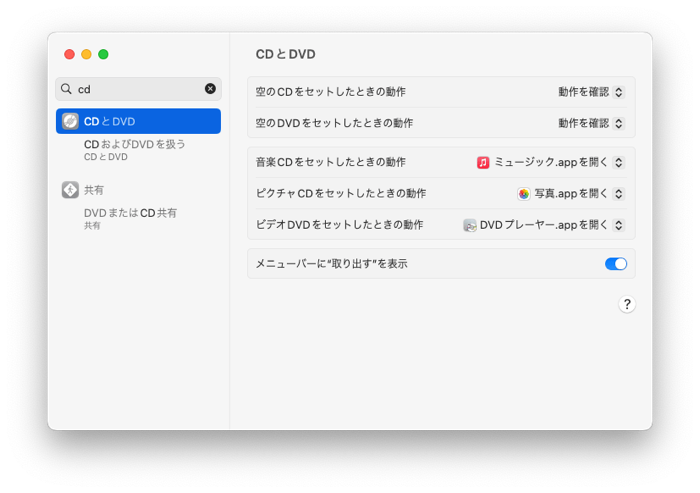
CDとDVDの設定を開きます。
ここでは光学メディアをセットした時の動作を指定できます。
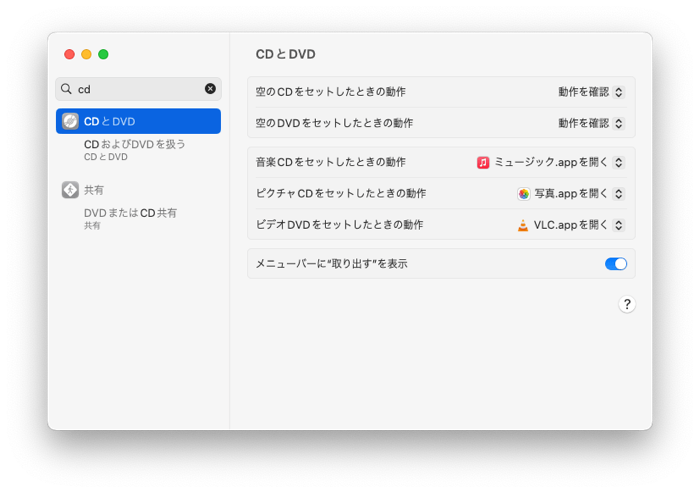
DVDプレーヤーからVLC.appに変更。
メニューバーに取り出すアイコンを表示するように変更しました。
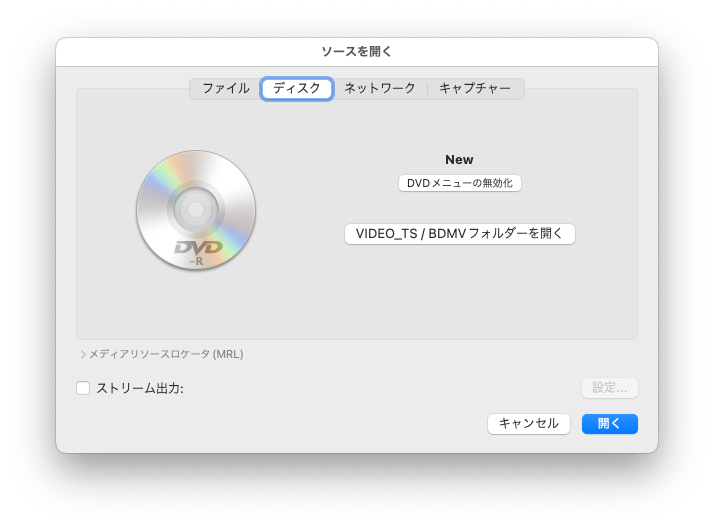
VLCでDVDを開くには、cmd + D。
DVDトレーが開かない時
macOSでDVDを取り出す時は、メニューバーやFinderの場所にあるDVDのディスク取り出しアイコンをクリックしますが、それでも出てこないことがあります。
その時は、以下の方法で取り出せました。
- 動画再生アプリなどDVDを開いていたアプリを終了させる
- terminalで「drutil eject」を実行する
それでも出てこない時は、トレイの取り出しボタンの横にある穴にクリップを挿し込んで押します。